WPS Word统计字数不计算标点符号和空格的方法
时间:2023-06-27 09:54:39作者:极光下载站人气:4115
我们在进行文字文档的编辑操作的过程中,需要进行文字的字数查看,有的小伙伴想要查看自己编辑的文档中的文字一共有多少,且不计算标点符号,那么我们可以进入到查找的功能页面中进行筛选和查找即可,在查找的窗口中,设置一下通配符,以及设置一下忽略标点符号和空格,那么我们在统计字数的时候,就会只统计出我们编辑的文字内容,这样就可以知道我们编辑的文字内容一共有多少了,下方是关于如何使用wps Word查看不包含标点符号和空格的字数的具体操作方法,如果你需要的情况下可以看看方法教程,希望对大家有所帮助。
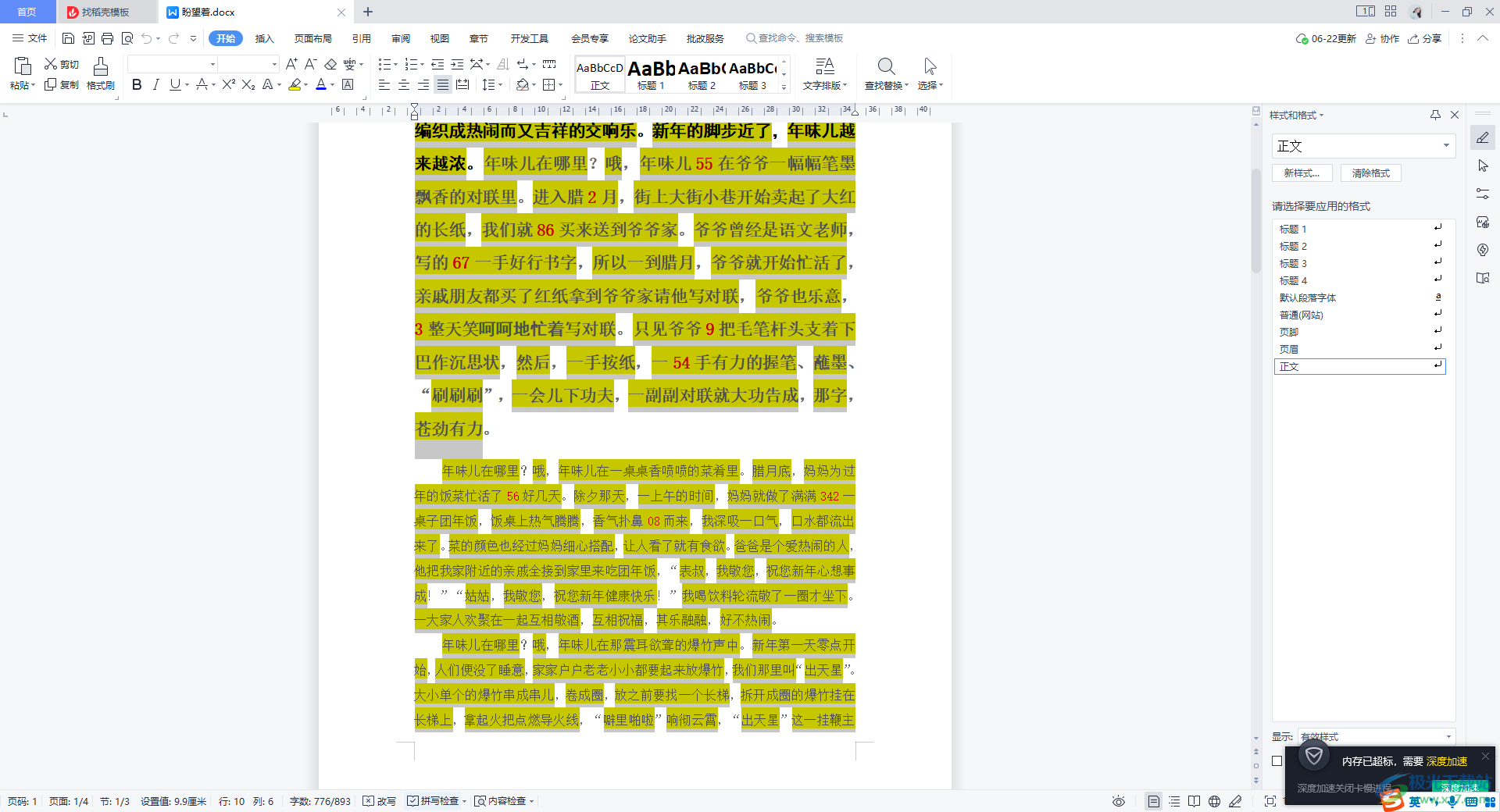
方法步骤
1.将WPS文字文档打开之后,我们将鼠标定位到菜单栏中的【开始】选项卡的位置点击一下,之后再在工具栏中点击一下【查找和替换】选项。
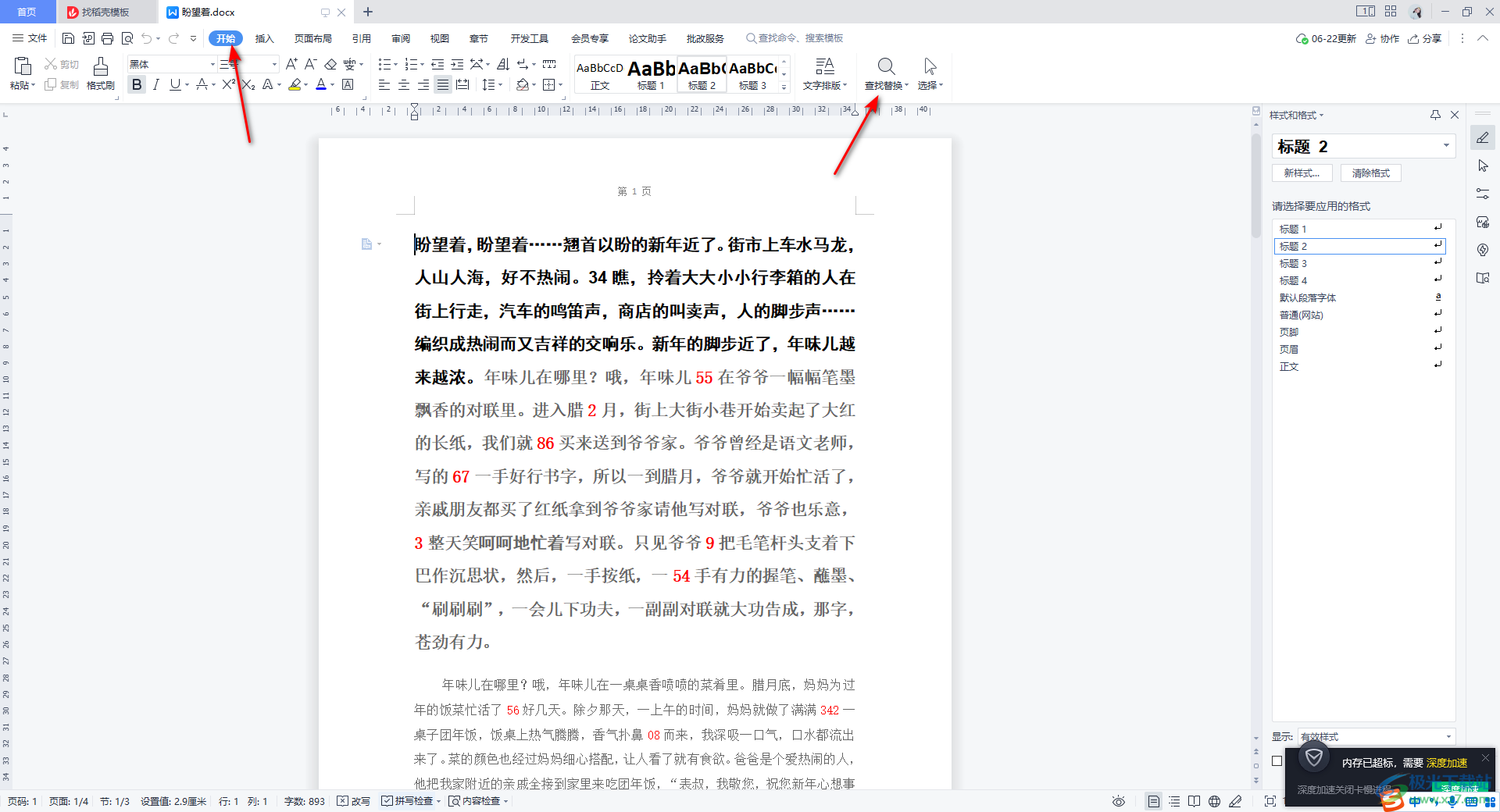
2.这时就会直接进入到查找的窗口中,在查找的框中我们输入【[A-Za-z0-9一-龥]{1,}】,注意这里是直接输入英文的符号。
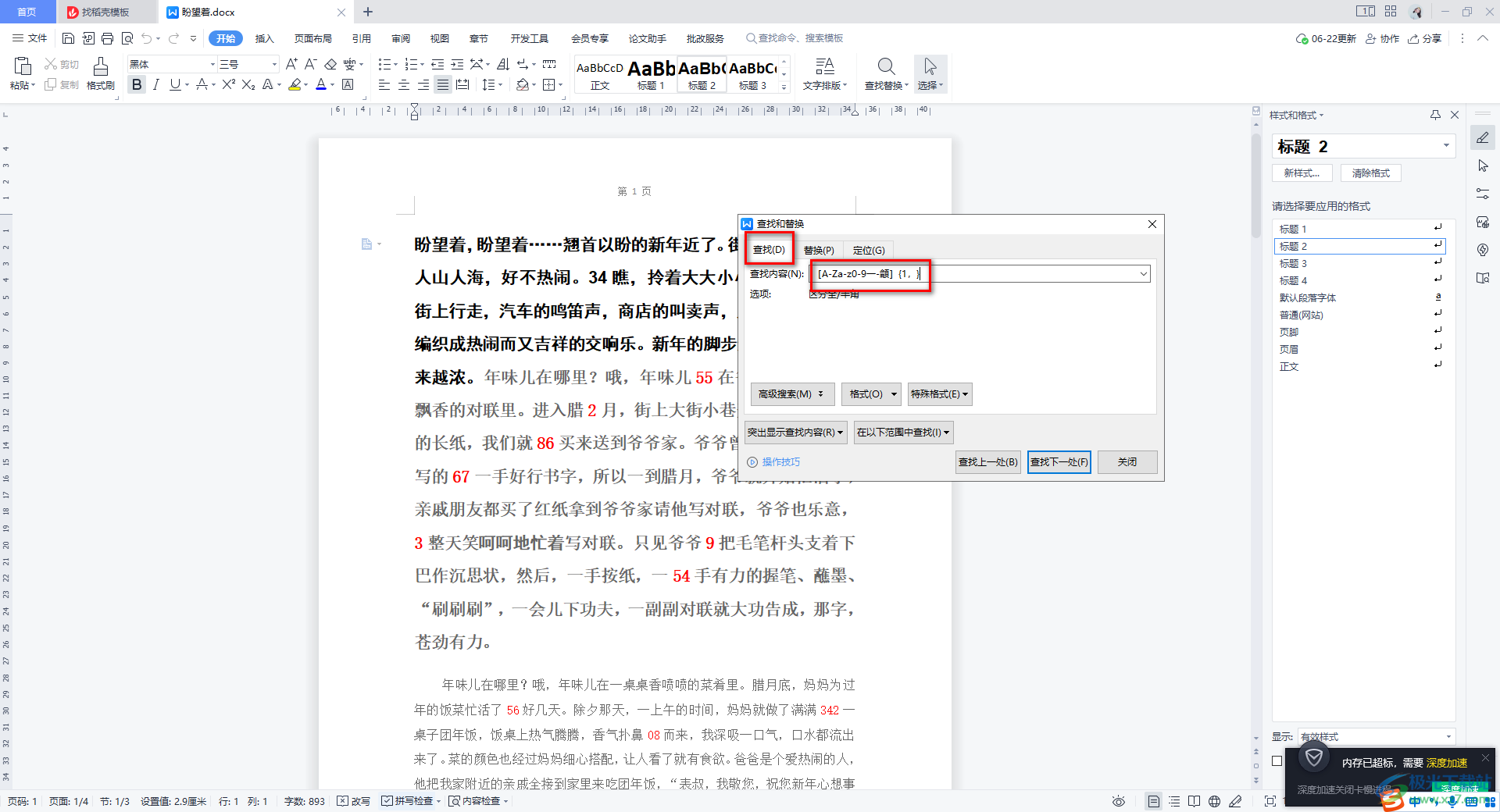
3.这时,我们再将页面下的【高级搜索】按钮进行点击打开,勾选【使用通配符】和【忽略标点符号】以及【忽略空格】。
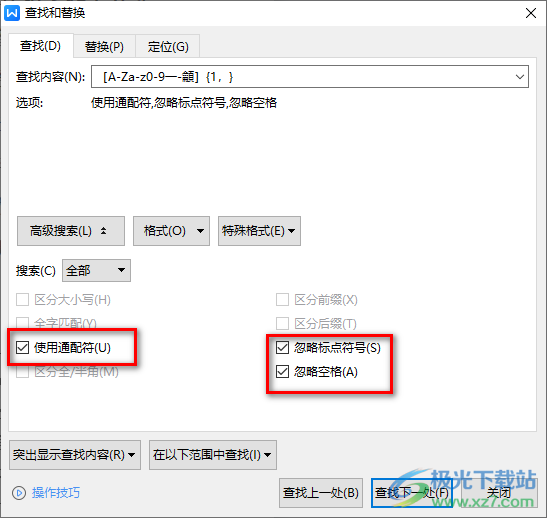
4.之后我们再将底部的【突出显示查找内容】选项进行点击,那么我们的文档就会马上进行文字的标黄筛选,如图所示。
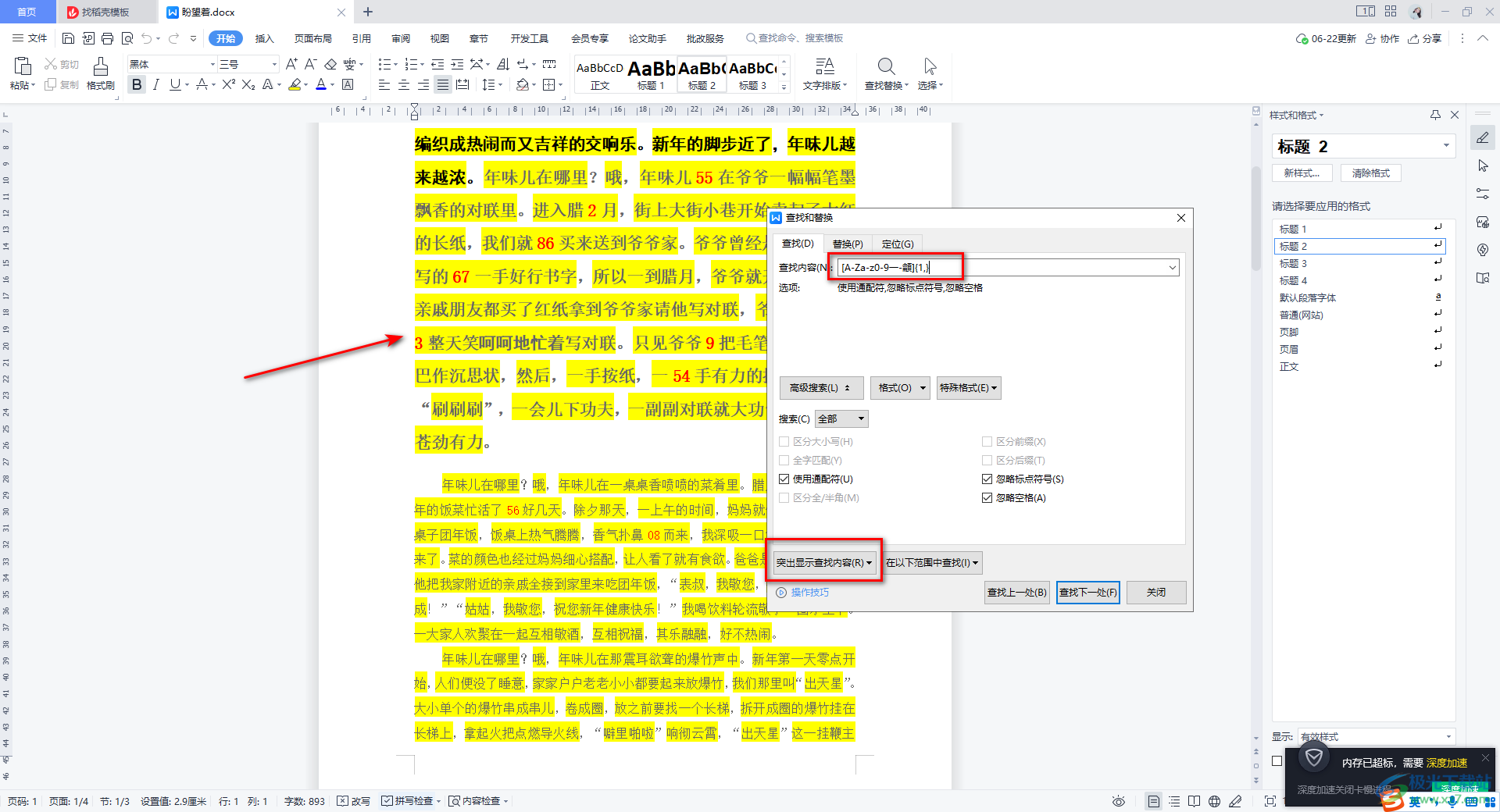
5.随后,我们再将【在以下范围中查找】选项进行点击一下,在下拉选项中将【主文档】选中。
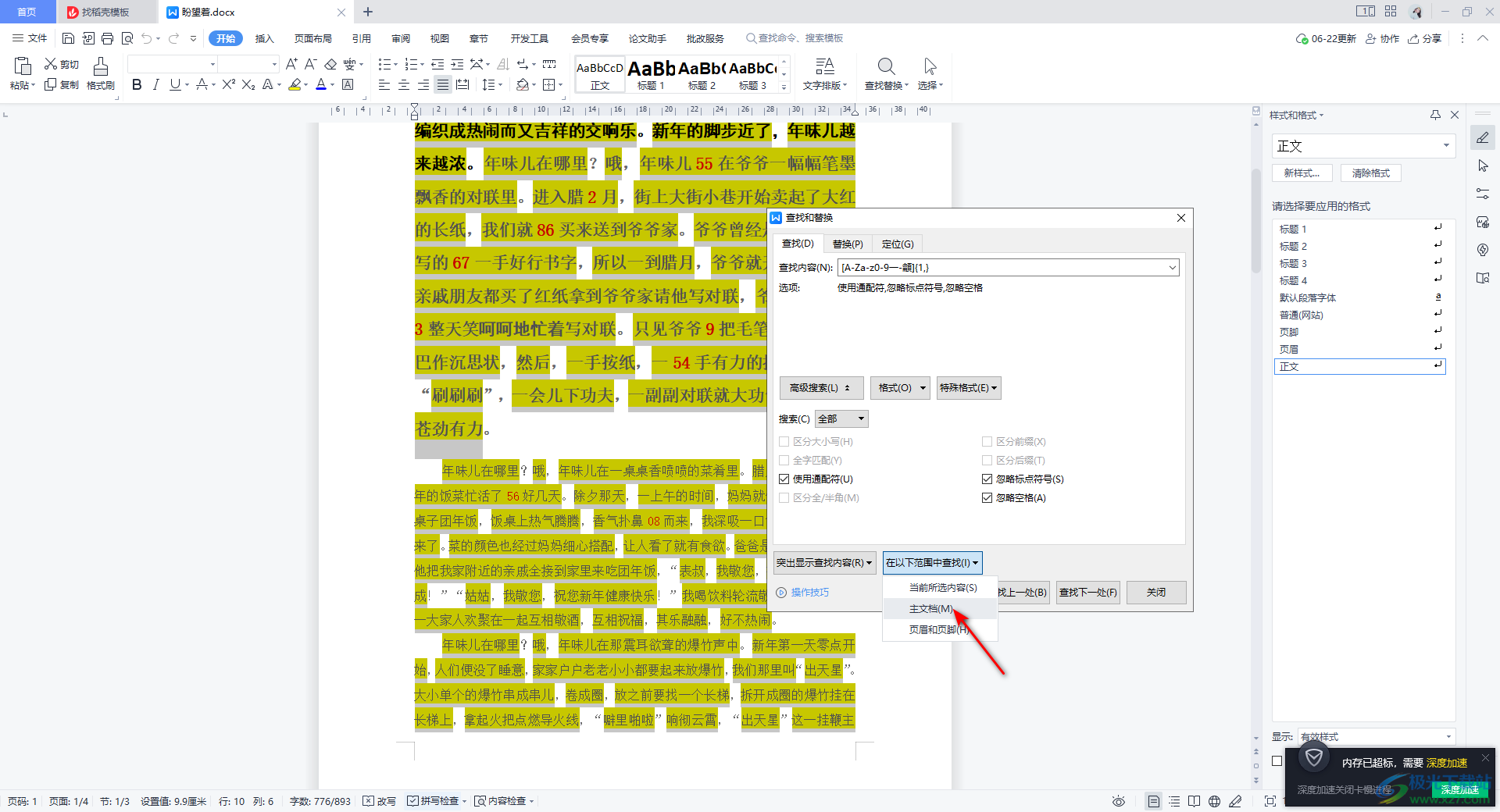
6.这时你可以看到我们文档底部的字数就会只统计有文字的字数,不会统计标点符号和空格。
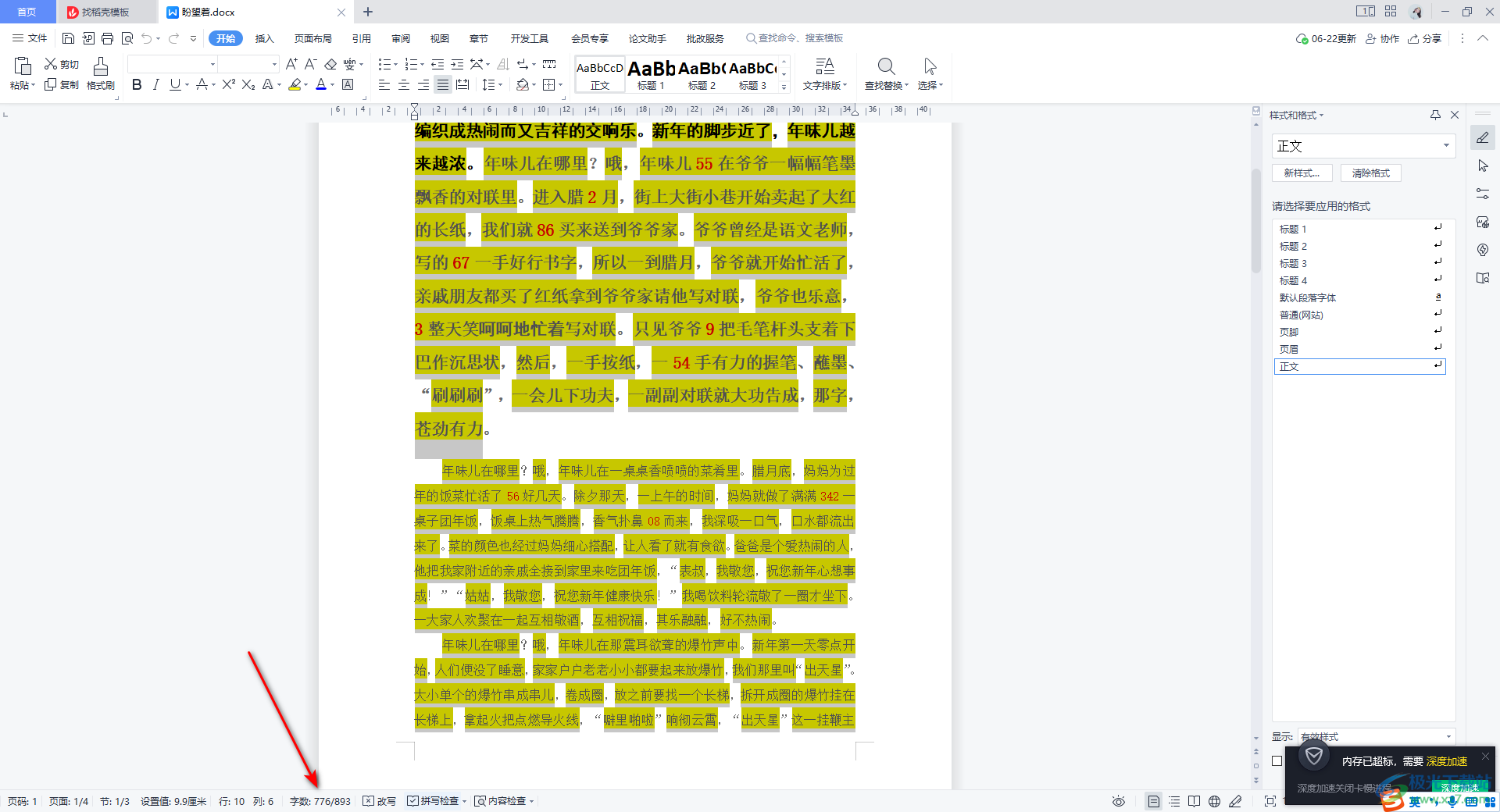
以上就是关于如何使用WPS Word查看统计字数且包含标点符号的具体操作方法,当我们编辑好文档之后,需要对文档中编辑好的文字进行字数的查看和统计,那么我们可以通过在查找的窗口中进行快速的查找和统计即可,感兴趣的话可以操作试试。

大小:240.07 MB版本:v12.1.0.18608环境:WinAll
- 进入下载
相关推荐
相关下载
热门阅览
- 1百度网盘分享密码暴力破解方法,怎么破解百度网盘加密链接
- 2keyshot6破解安装步骤-keyshot6破解安装教程
- 3apktool手机版使用教程-apktool使用方法
- 4mac版steam怎么设置中文 steam mac版设置中文教程
- 5抖音推荐怎么设置页面?抖音推荐界面重新设置教程
- 6电脑怎么开启VT 如何开启VT的详细教程!
- 7掌上英雄联盟怎么注销账号?掌上英雄联盟怎么退出登录
- 8rar文件怎么打开?如何打开rar格式文件
- 9掌上wegame怎么查别人战绩?掌上wegame怎么看别人英雄联盟战绩
- 10qq邮箱格式怎么写?qq邮箱格式是什么样的以及注册英文邮箱的方法
- 11怎么安装会声会影x7?会声会影x7安装教程
- 12Word文档中轻松实现两行对齐?word文档两行文字怎么对齐?
网友评论